
photo credit: Tonymadrid Photography via photopin cc
はじめに
咄嗟にメモるときにはiPhoneを利用する@fwhx5296ことシゲちゃんです。
iPhoneを携行するようになっていつも手元にありますから、書き逃すことはあまりなくなりました。
そんなときに、ちょっとストレスなことがあってほんの少しですが設定を見直しましたので、備忘録と参考のためにエントリーしたいと思います。きっとみなさんも1回や2回は同じストレスを抱かれたかもです。
次項の説明は、
設定>一般>キーボードで、以下のスクショの状態です。
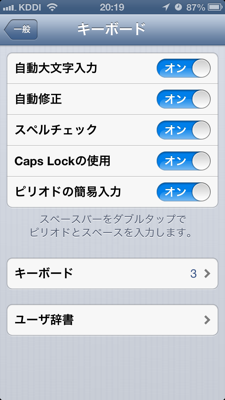
iPhoneが自動チェック
【自動大文字入力】
最初の文字が自動的に大文字となる機能です。
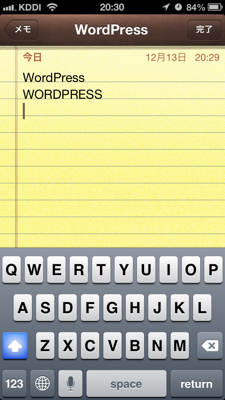
上の単語である「WordPress」の「W」が自動的に大文字になっています。
【自動修正】
デフォルトアプリのメモや、よく利用するFastEverやPostEverなどテキスト入力するアプリなどで、入力途中に勝手に単語を修正されてしまう。
この小さな親切がありがたいときもありますが、私の場合はほぼありがた迷惑という機能ですw
たとえば、「Hatena」と入力しようとすると「Hate a」
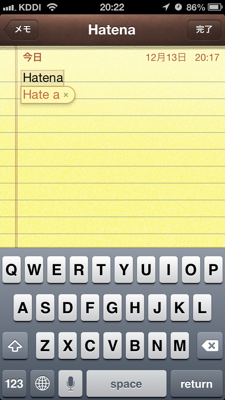
「Pasmo」と入力しようとすると「Piano」
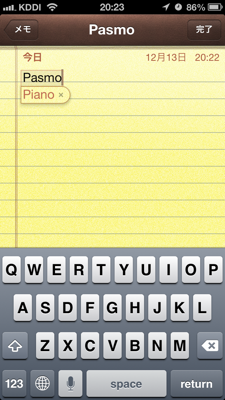
「Icoca」と入力使用とすると「coca」
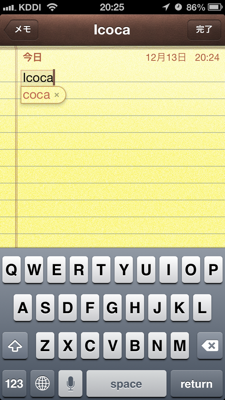
という具合です。単語のポップアウトワードをキャンセルするにはわざわざそこまで指をもっていって「×」をタップしなければなりません。無駄な動きですね〜。
これらは上のスクリーンショットのキーボードにある「自動修正」がオンになっているからです。
【スペルチェック】
次に「Fasebook」と入力すると自動的にスペルチェックが入ります。本命の「Fecebook」は出てきませんでしたw
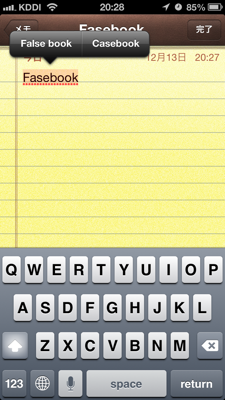
これは上のスクリーンショットのキーボードにある「スペルチェック」がオンになっているからです。
【Caps Lock】に使用
キーボード左下にある矢印をダブルタップすると、青色に光り常に大文字で入力出来ます。
「WORDPRESS」とうつと、そのまま大文字となります。
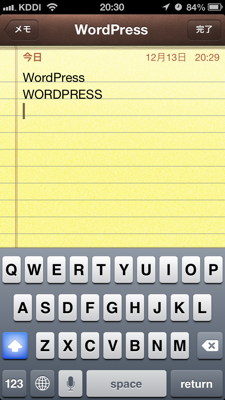
【ピリオドの簡易入力】
「I love you」と入力したあとに「スペース」をダブルタップすると
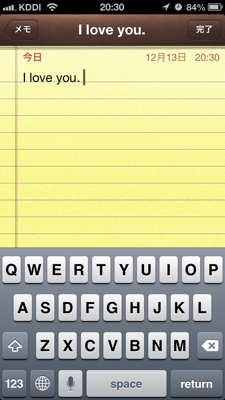
「ピリオド」+「スペース」が自動入力されます。日本語しか使用しない私にとってはほぼ利用率ゼロという機能ですねw
さいごに
ユーザー入力支援機能といいましょうか。英語圏や英語を使用される方々にとっては重宝しそうな機能ですが、ほぼ日本語だけという私にとっては無用の長物w
ということで、この設定は全てオフにしました。
ただ、強制的に設定可能な「Caps Lock」機能だけはオンにしておいてもいいかも。
これでほんの少しですが快適に入力することができます。



![[iPhone]テキスト入力するとき勝手に修正される件](https://twi-papa.com/wp-content/uploads/2012/12/medium_89545753.jpg)
![[iPhone]テキスト入力するとき勝手に修正される件](https://twi-papa.com/wp-content/uploads/2012/12/mzl.zbcmtkcr.512x512-75.jpg)
コメントはこちら